
时间:2020-06-28 18:53:23 来源:www.win10xitong.com 作者:win10
我们在使用win10系统办公或者玩游戏的时候,有时候会发生win10重置后键盘失灵的问题,很多网友都没有关于win10重置后键盘失灵的问题的处理经验,如果你很着急,身边又暂时找不到人可以处理win10重置后键盘失灵的问题,我们不妨试试这个方法:1、选择“开始”菜单->“控制面板”,所示:2、在打开的控制面板中,单击打开“轻松访问中心”就完美的搞定了。下边就是详细的win10重置后键盘失灵的具体方法。
解决方法如下:
1、选择“开始”菜单->“控制面板”,如下图所示:

2、在打开的控制面板中,单击打开“轻松访问中心”。
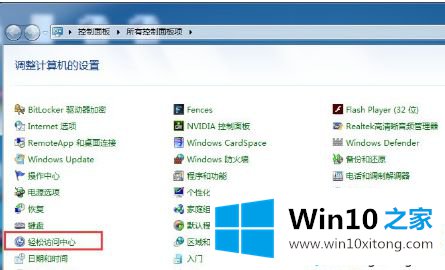
3、在打开的轻松访问中心中向下滚动,选择“使键盘更易于使用”,单击打开。
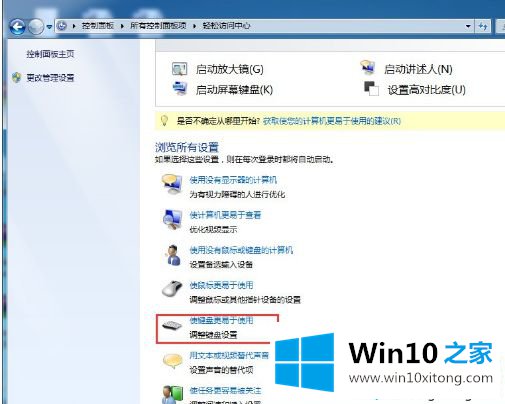
4、在打开的窗口中找到“启用筛选键”。
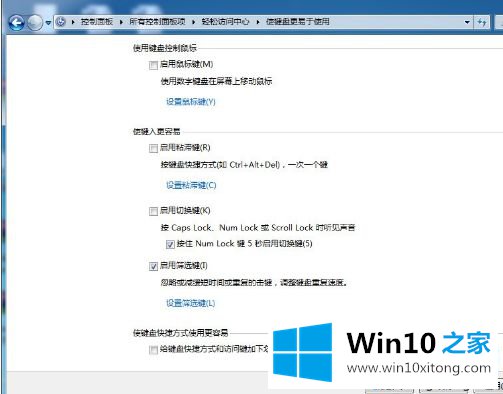
5、取消勾选“启用筛选键”,如下图所示:
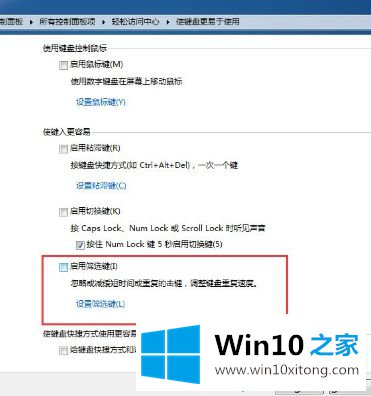
6、选择”开始“菜单—>重新启动电脑即可。
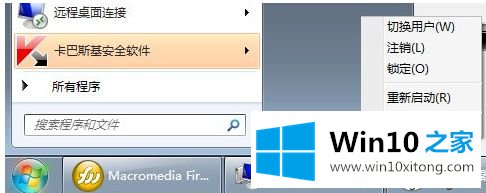
经过上面的步骤就能解决win10重置后键盘失灵的情况。希望有帮助到你哦。
这篇关于win10重置后键盘失灵问题的教程到这里就告一段落了,大家伙都解决问题了吗?如果你还有其他的问题需要小编帮助,可以告诉小编。你对本站的支持,我们非常感谢。